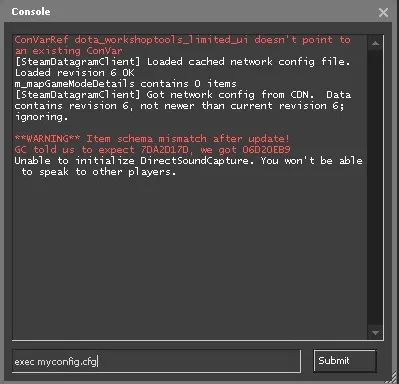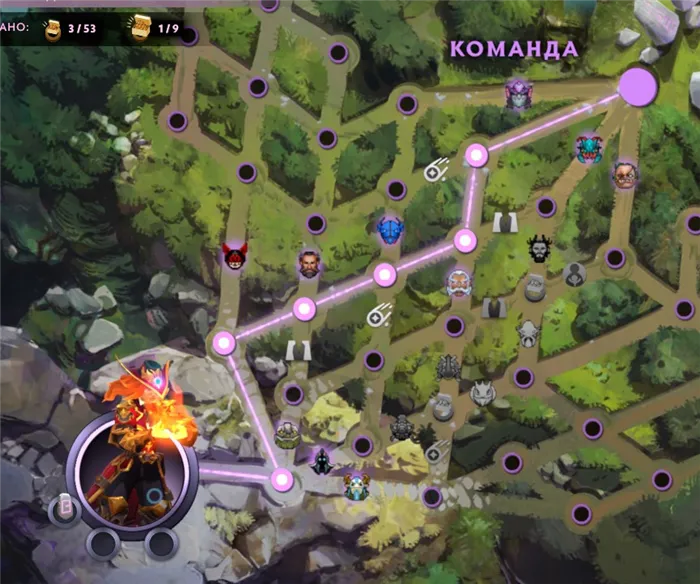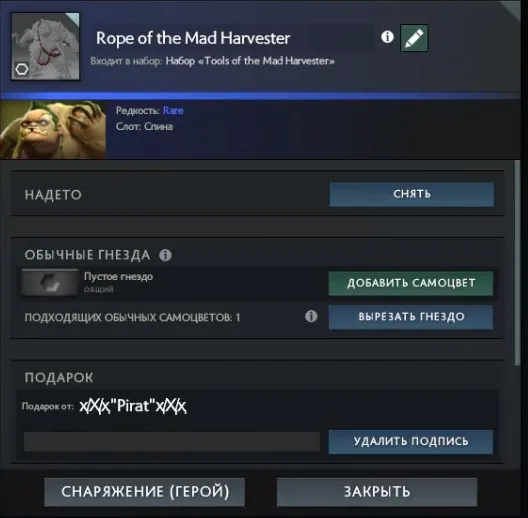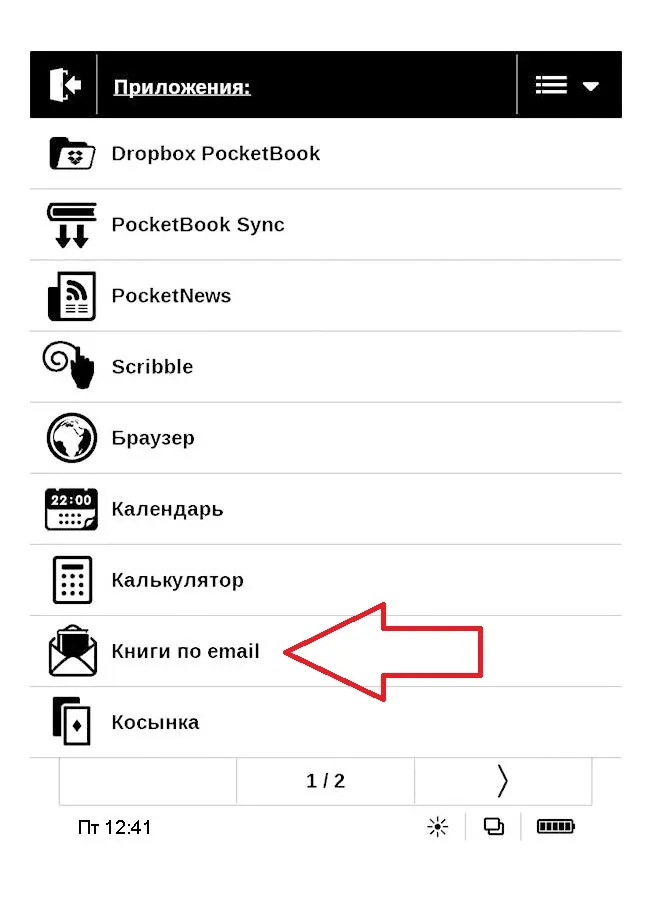С момента выхода патча 7.00, в котором разработчики представили новый пользовательский интерфейс, сообщество игры разделилось на два лагеря: Некоторым изменения понравились, другие же негативно отреагировали на нововведение, крича на Valve, чтобы они «вернулись к старому».
Как увеличить интерфейс в доте
Любители настройки интерфейса часто задавались вопросом, как увеличить значки на мини-карте в игре Dota 2, чтобы быстрее заметить приближающуюся опасность. Иконки стандартного размера могут быть слишком маленькими для людей с ограниченным зрением (а таких среди игроков немало). Кроме того, крупные значки на мини-карте в Dota 2 более заметны при виде сбоку, что позволяет легче заметить самые незначительные изменения в игре.
Разработчики Valve добавили множество опций настройки и даже изменили цвет и размер стандартных иконок.
Способы настройки
Как и в случае с любой другой настройкой, есть два способа изменить размер значков, чтобы сделать их более различимыми на мини-карте:
- Написание на консоли. Каждый раз, когда вы начинаете игру, вам приходится обращаться к консоли и вводить каждую команду по отдельности. Это утомительно и отнимает много времени.
- Используйте автоконфигурацию. Все необходимые строки записываются в файл autoexec.cfg, который выполняется при запуске игры. Это очень удобный метод, требующий однократной настройки.
Рекомендуется создать список всех параметров, необходимых для изменения размера и цвета значков на карте минимизации, и загружать их автоматически, вместо того чтобы вводить вручную.
Меняем размер иконок
В Dota 2 первым делом нужно сделать иконки больше, чтобы они лучше отображались на карте. В этом вам поможет команда dota_minimap_hero_size «XX», причем параметр XX имеет начальное значение 600 и увеличивает размер иконок в minimap до 1200. Если ваш экран относительно небольшой, это поможет вам видеть союзников и врагов, а если большой, то позволит проанализировать стратегию противника (одни и те же ходы в Roshan станут очевидными).
Увеличение значков на мини-карте — не единственный способ оценить ситуацию в Dota 2, поскольку вы также можете настроить внешний вид экрана.
Корректируем цвета
Чтобы использовать цвета команд и их иконок по умолчанию, установленные разработчиками, просто напишите команду dota_minimap_simple_colors «1» и наслаждайтесь настройками по умолчанию. Если вы хотите сделать цвета особенными (как это было в первой Dota), измените 1 на 0.
Система RGB, которая используется для цветов во многих структурах, применяется для определения того или иного цветового тона. Знание того, как изменить размер символов на мини-карте, повышает степень гибкости.
Во-первых, чтобы изменить цвет иконок на мини-карте, установите другой, отличный от цвета по умолчанию Dota 2. Для этого введите последовательно 3 команды:
dota_enemy_color_r «XX1» dota_enemy_color_g «XX2» dota_enemy_color_b «XX3».
Параметры могут принимать значения от 0 до 255, и вы можете использовать любую таблицу RGB в Интернете, чтобы найти нужные вам числа. Затем измените цвет иконок союзников, чтобы их также можно было видеть на мини-карте во время командных сражений. Конфигурация по сути такая же, только названия команд нужно изменить:
dota_friendly_color_r «X4» dota_friendly_color_g «X5» dota_friendly_color_b «X6».
Мы не хотим пренебрегать нейтралами, потому что они также являются важной частью игры. Чтобы изменить цвет их символа для распознавания их появления на мини-карте Dota 2, вам помогут следующие строки:
dota_neutral_color_r «X7» dota_neutral_color_g «X8» dota_neutral_color_b «X9»
Стили интерфейса в Dota 2
Вводная часть
Некоторые игроки Dota 2 заметили при просмотре трансляций и видеороликов игры, что пользовательский интерфейс других игроков отличается от визуального оформления панелей и мини-карты во время матча. Это не следует путать с изображениями, панелями и баннерами, которые появляются в потоках. Такие изображения не являются частью клиента матча, но используются стримерами в собственных целях.
В большинстве случаев создатели видеоконтента используют другие интерфейсы, что удивляет игроков, не знакомых с такими вещами. Хорошей новостью является то, что любой желающий может изменить визуальный облик игры во время матча.
Внешний вид интерфейса
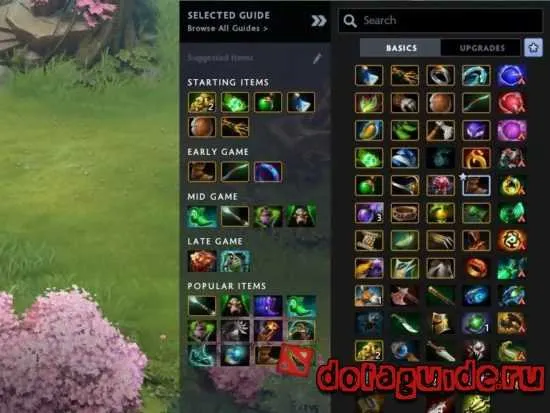
Вы можете изменить внешний вид интерфейса с помощью одного элемента. Самый быстрый способ получить его — купить в игре или обменять у другого игрока. Изменения затрагивают практически каждый элемент игры во время матча, например, внешний вид мини-карты или поле персонажа.
Вы можете использовать его, чтобы выбрать свои любимые цвета для пользовательского интерфейса или выделиться среди своих друзей с помощью уникального внешнего вида. Приятной особенностью является возможность «поделиться» интерфейсом с товарищами по команде, как и комментаторы игры.
Существует три способа изменить стиль интерфейса в Dota 2:
- Использование сторонних модификаций или изменение файлов игры на свой страх и риск.
- Принятие интерфейса в качестве «подарка» от одного из игроков, который решил поделиться им на время игры.
- Установите интерфейс самостоятельно после покупки или обмена.
Не рекомендуется использовать сторонние программы для изменения файлов игры или манипулировать ими самостоятельно, так как это часто является нарушением лицензионного соглашения и может привести к дисквалификации пользователя.
Лучший интерфейс

Стили различаются по степени редкости и, соответственно, по цене. Можно найти экземпляры по цене в полрубля или несколько сотен. Некоторые игроки считают, что лучший интерфейс Dota 2 — самый дорогой, но это не всегда так. Все зависит от целей человека.
Если они просто хотят разнообразить свои игры новой цветовой гаммой, то вполне достаточно иметь набор дешевых скинов, из которых они выберут привлекательный для себя вариант. Более дорогие скины Dota 2 подходят для тех, кто хочет похвастаться своей покупкой перед друзьями и случайными игроками.
Но им приходится платить за него большие деньги или обменивать его на дорогие предметы из своего инвентаря. Стоит ли оно того? Решение принимает каждый игрок.
33 | Опубликовано: 2020-02-06
Ознакомьтесь с другими руководствами по персонажам в разделе руководств.
Как увеличить FPS в Dota 2: настройки видео и параметры запуска
Запустите Dota 2, нажмите на значок «Настройки» в левом верхнем углу и откройте вкладку «Видео». Я покажу вам, как настроить каждый параметр для достижения максимальной производительности.
Разрешение
Я рекомендую использовать расширенные настройки, но в некоторых случаях эта опция полезна для устранения неполадок.
Например, я использую 34-дюймовый монитор с очень широким экраном: Игра не предлагает соотношение сторон 21:9 в расширенных настройках, и мое разрешение экрана также не указано.
Чтобы играть в Dota 2 с моим монитором, мне нужно выбрать «Use my monitor’s current resolution» и указать мое точное разрешение (2560×1080) в опциях загрузки с помощью следующей команды: -w 256 0-h 1080 .
Примечание. В прошлом у меня не было этой проблемы, так как разрешение моего монитора правильно отображалось в разделе «Размер».
Это зависит от вашего монитора, но большинство экранов сегодня имеют соотношение сторон 16:9.
Для лучшего просмотра желательно использовать родное разрешение, но если вам абсолютно необходима лучшая производительность, более низкое разрешение может значительно улучшить частоту обновления; 720p обычно является хорошим компромиссом между качеством и производительностью.
Полноэкранный режим — лучший вариант с точки зрения производительности, но вы можете предпочесть безоконный режим, если у вас несколько экранов и вы хотите быстро переключиться на другой экран.
Примечание: Вы можете переключиться из полноэкранного режима в режим без окон, нажав клавиши Alt + Enter на клавиатуре.
Опции
Доступны варианты DX9, DX11, Vulkan и OpenGL.
DX11 обеспечивает наилучшую производительность на большинстве современных систем, но я рекомендую попробовать DX9 на вашей системе, так как результаты могут быть разными.
Vulkan лишь немного уступает DX11. Я считаю, что этот API может стать лучшим выбором в будущем, поскольку Valve значительно улучшила его за последние годы.
OpenGL — наихудший вариант. Не используйте его.
Рендеринг
Этот слайдер — самое простое решение для настройки графики, если вы не знаете, что делаете, но я предпочитаю выбирать каждый параметр отдельно.
Вот два сравнительных изображения с ползунком, установленным на самый быстрый и самый лучший вид.
Не думайте, что умение создавать большие значки на мини-карте — это конец руководства по настройке интерфейса, потому что есть еще несколько полезных команд:
Лента новостей
Если один из ваших друзей регулярно спамит на вашей странице, вся ваша новостная лента превратится в сплошное месиво. Специально для таких случаев можно ввести опцию игнорирования сообщений от определенных игроков:
Каждый пытается придать своему профилю индивидуальность. И один из лучших способов добиться этого — рассказать о них! Почему бы вместо отдельных предметов или стандартного портрета героя не показать короткое превью профиля с героями, одетыми в наборы?
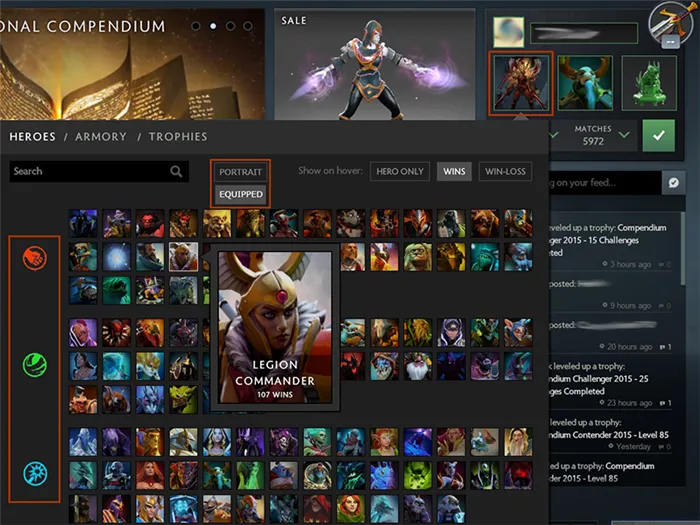
Помните старую версию клиента, когда мы создавали профиль любимого героя и демонстрировали новые наборы?
Режим отображения наборов довольно скудный — вы можете увидеть только полный набор или один предмет. Поверьте, зрители хотят иметь реальное пространство для настройки декораций. Дайте возможность комбинировать предметы из всевозможных наборов, чтобы стать самым красивым мясником!
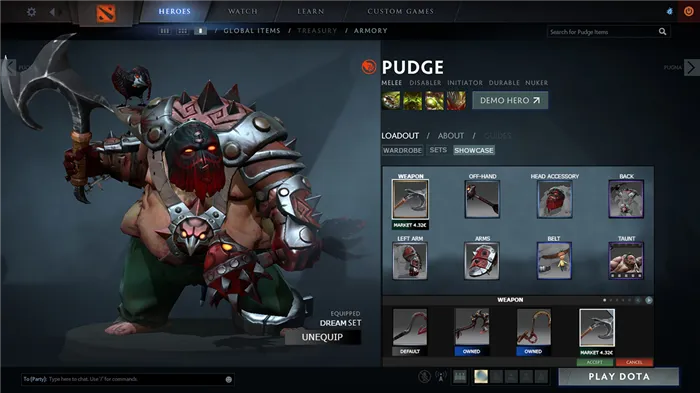
Практичный календарь турнирных игр очень важен. Ключевое слово — практичность!
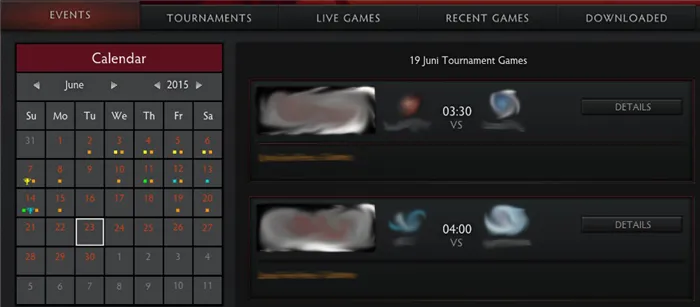
Совершенно неинтересный старый календарь.
Песочница
Поскольку демо-режим не впечатляет, почему бы не превратить его в песочницу?
Герой. Использование стрелок для повышения и понижения уровней гораздо удобнее, чем сейчас.
Враги. Просто введите имя героя и нажмите кнопку «Создать»! Строка должна быть интеллектуальной, т.е. понимать сокращения (AM — Anti-Mage и т.д.).
Нейтральные рептилии. Создайте рептилий именно так, как вы хотите. Когда вы щелкните еще раз, рептилии автоматически сложатся в стопку.
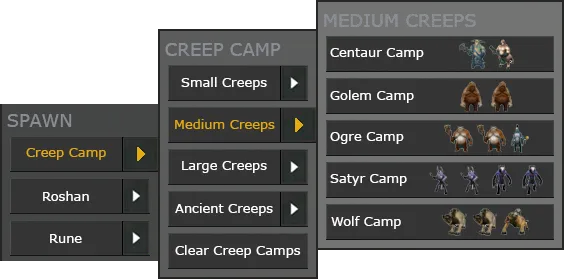
Со временем они становятся сильнее. Решение заключается в том, что вы можете ввести любую минуту, и Рошан выдаст именно ту мощность, которая вам нужна.
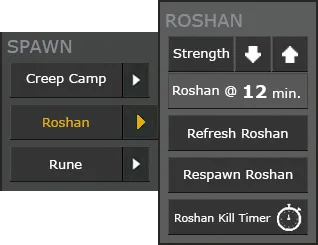
Как вы думаете, такого рода инновации необходимы или это далеко не самое важное, что должна делать Valve?